
لقد تطورت التكنولوجيا على قدم وساق ، لدرجة أنه في الوقت الحاضر لا يتطلب الأمر أكثر من هاتف لامتلاك العديد من الأشياء في متناول اليد. بفضل جهاز محمول ووجود اتصال بالإنترنت ، يمكن الوصول إليه للقيام بالمهام ، فيما بينها على سبيل المثال القدرة على التوقيع على ملف PDF.
منذ زمن بعيد ، كان التوقيع على مستند مملاً ، خاصةً لأنه كان عليك طباعته والتوقيع عليه ثم إعادة طباعته وتحويله إلى هذا التنسيق ثم إرساله إلى شركة أو شخص. فقط عن طريق تنزيله على الجهاز واستخدام أحد التطبيقات يكفي للقيام بذلك ، والخطوة الأخيرة هي حفظه لمشاركته في النهاية.
سنوضح لك كيفية التوقيع على ملف PDF بهاتفك المحمول، يمكنك باستخدام العديد من التطبيقات ، عدم وجود حصرية من جانب أي منها. تحتوي العديد من الهواتف على عارضين للوثائق ، على سبيل المثال ، الهاتف الذي يحتوي على تطبيق مثبت مسبقًا لتوقيع المستندات هو الشركة المصنعة Huawei.
تطبيق مجاني من مخترع PDF
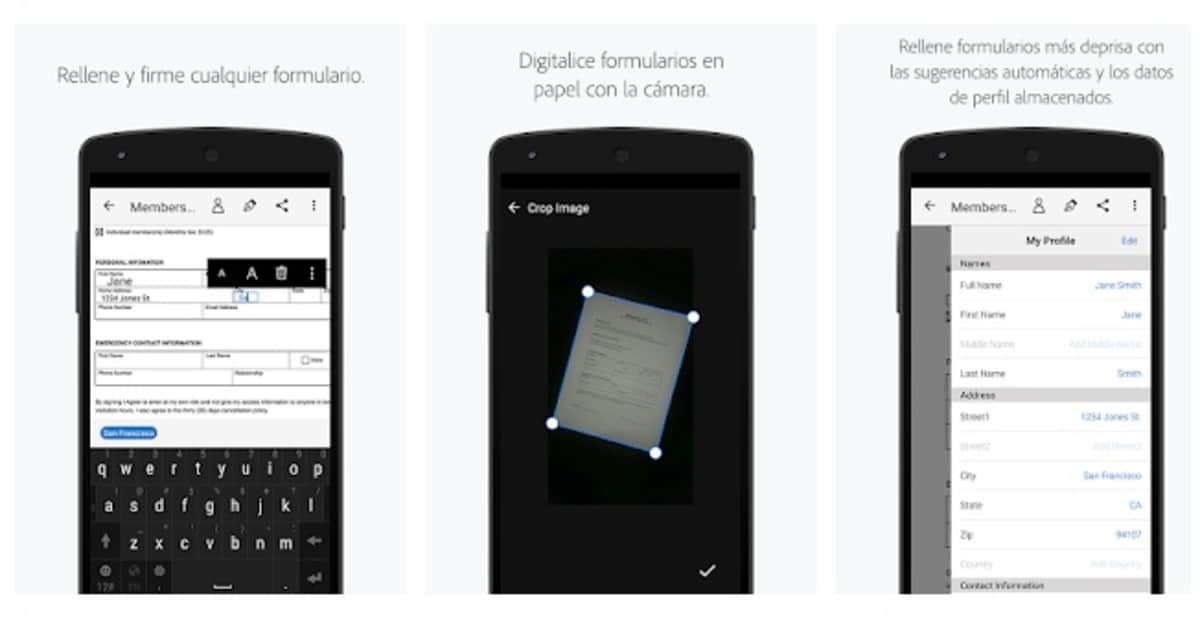
أطلقت مخترعة ملف PDF تطبيقها الخاص بالمسح الضوئي وملء معلومات المساحة وبالتالي القدرة على التوقيع على أي نوع من المستندات. يتوفر Adobe Fill & Sign مجانًا لمستخدمي Android و iOS، مثل الكثيرين ، يتم استضافتها على متجر Play.
من بين خياراته ، يتضمن Adobe Fill & Sign خيار الإرسال عبر البريد الإلكتروني ، وسيفتح الخيار الذي لديك افتراضيًا ، إذا كان مدير Gmail أو BlueMail أو أي شيء آخر. إنه تطبيق يظهر البساطة، وهو ما يجعله مثاليًا إذا كنت تريد الوصول إلى النقطة المهمة وملء ملف وتوقيعه وإرساله أخيرًا.
يتطلب استخدامه تسجيل الدخول إليه ، إما باستخدام حساب Google، من Facebook أو Apple ID ؛ أي منها صالح إذا كان ما تريده هو ملء / توقيع وثيقة. على الرغم من كونه باللغة الإنجليزية ، إلا أن التطبيق سهل الاستخدام ، بالإضافة إلى وجود برنامج تعليمي سيوضح لك كيفية القيام بكل شيء.
تعلم كيفية التوقيع باستخدام Adobe Fill & Sign

الشيء الأول والأساسي هو تنزيل التطبيق وتثبيته على هاتفكسواء كان Android أو iOS ، فإن الطريقة التي يجب اتباعها هي نفسها التي يتم تتبعها على كلا النظامين. عادةً ما يكون التوقيع الرقمي صالحًا أيضًا ، تذكر أن يكون لديك نفس التوقيع الذي تستخدمه في DNI ، وهو مستند لدينا توقيعنا فيه.
بمجرد تثبيته ، افتح التطبيق ، وسيطلب منك تسجيل الدخول إلى الهاتف بحساب ، والقيام بما هو أسهل بالنسبة لك ، على سبيل المثال استخدام حساب Google. بمجرد الدخول ، سترى مستند اختبار لاختبار كل شيء، إما أن تقوم بملئها أو التوقيع عليها ، من بين أشياء أخرى.
بعد فتحه بالفعل ، سترى نهاية قلم يقول "إنشاء توقيع"، لهذا لديك جزء من الشاشة ، قم بعمل التوقيع وإذا كنت تريد حفظه ، فانقر فوق "تم". الآن يجب عليك بدء مستند ، انقر فوق "نموذج نموذج" ، لإرفاق التوقيع ، انقر فوق رمز القلم ، وانقر فوق التوقيع الذي تم إنشاؤه وانقله إلى الجانب الذي تريد إرفاقه فيه.
يعد ملء المعلومات أحد الخيارات الأخرى المتاحة في تطبيق Adobe Fill & Sign ، لذلك ما عليك سوى النقر فوق المساحات الممكّنة. يمكنك جعل النص أصغر ، وجعله أكبر، ضع بعض العلامات وحتى احذف جميع التغييرات. النقر فوق سلة المهملات التي تظهر.
امسح أو افتح مستندًا باستخدام Adobe Fill & Sign
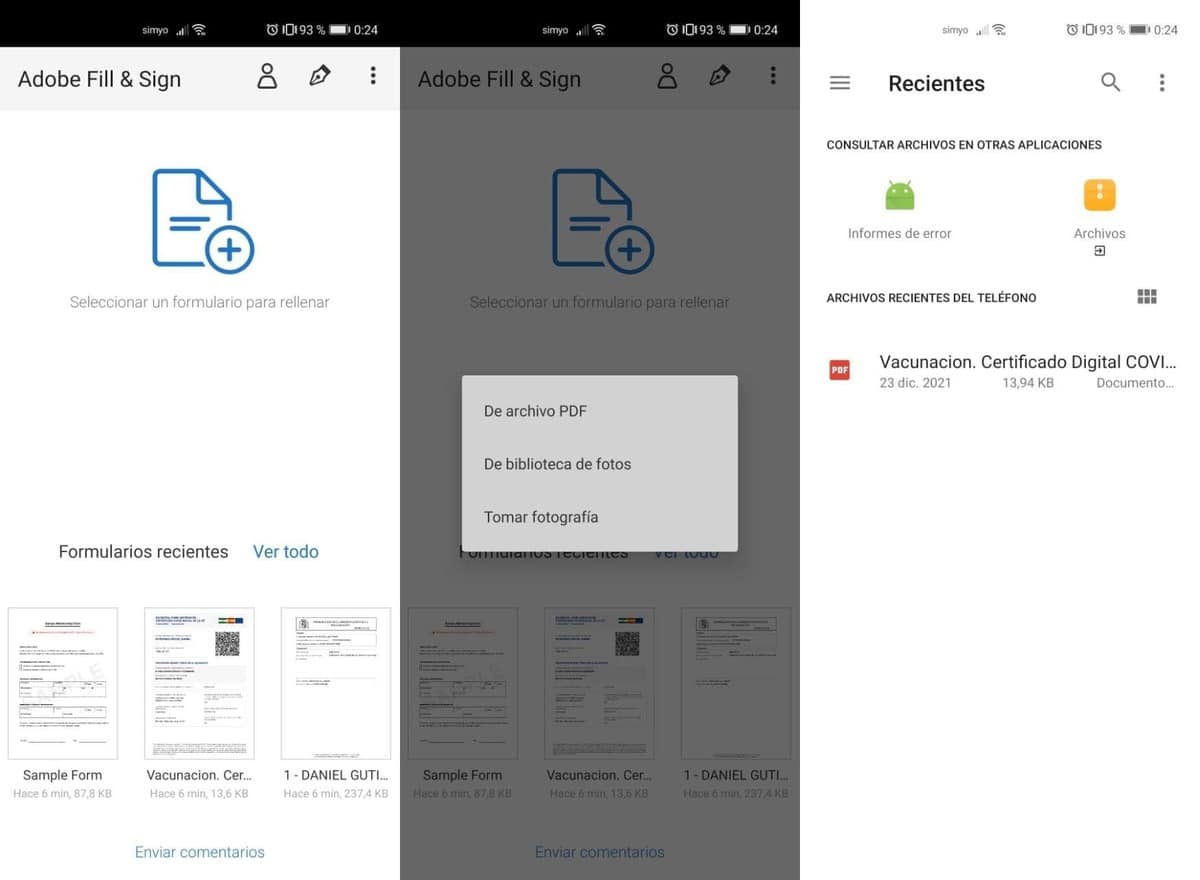
المستندات المتوفرة على الهاتف يمكنك فتحه مع التطبيق، هي أداة عالمية للعمل من الآن فصاعدًا. يتيح لك التطبيق مسح المستندات ضوئيًا ، وستقوم بذلك باستخدام الكاميرا ، وللقيام بذلك ، انقر فوق الورقة الزرقاء الموضحة في الأعلى.
ابحث عن ملف PDF الذي تريد توقيعه أو ملء جذر وحدة التخزين الداخلية ، بمجرد فتحه سيُظهر لك الخيارات الأساسية. أفضل شيء هو التمكن من مسح الصفحة ضوئيًا ، الصفحة التي تريد تسجيلها ، استخدم الكاميرا واجعلها مرئية ، ثم املأ أو وقع أو افعل ما تريد باستخدام هذا المحرر.
التحرير بسيط للوهلة الأولى ، لكن المحرر الفعال مفيد لكل ما نبحث عنه ، قم بتوقيع وثيقة PDF بالهاتف المحمول. لكنها تفعل أكثر من مجرد التوقيع وتحرير جزء من المستندات المختلفة ، والتي في النهاية هي تلك التي نريد مشاركتها مع الشركات أو الأشخاص.
SignEasy ، بديل رائع
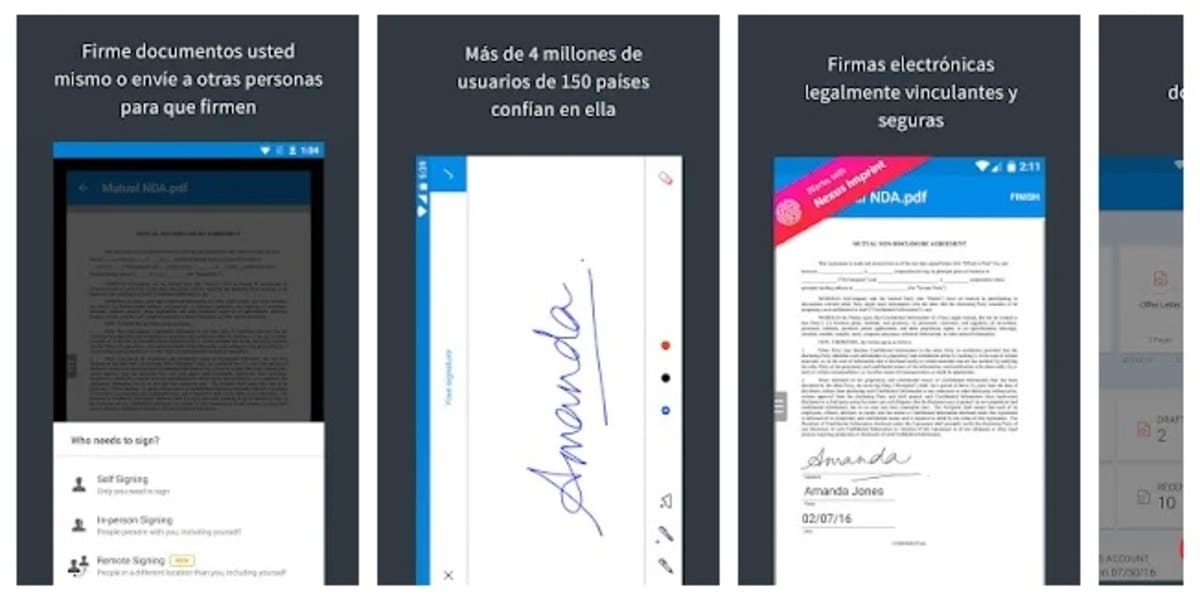
إذا كنت تبحث عن تطبيق لتسجيل ملفات هاتفك ، تطبيق يفي بالتوقعات هو SignEasy ، فهو بسيط ، ويظهر واجهة واضحة وبسيطة ، ولكنه يعمل بشكل مشابه جدًا لبرنامج Adobe Fill & Sign ، ولكنه أكثر تنوعًا ، لأنه عادةً ما يقوم بتحرير ملفات PDF ، و DOC ، والصور مثل JPG ، PNG و Excel والمزيد من التنسيقات.
من بين العيوب القليلة أنه يمكنك فقط التوقيع على 3 مستندات فقط ، ثم سيتعين عليك التبديل إلى خطة الدفع ، وهو المبلغ الذي سيتم توجيهه إلى منشئ التطبيق. الاشتراك الشهري هو 9,99 دولار، مع خيار الاستفادة من حل سنوي إذا كنت ترغب في توفير مبلغ كبير من المال.
DocuSign
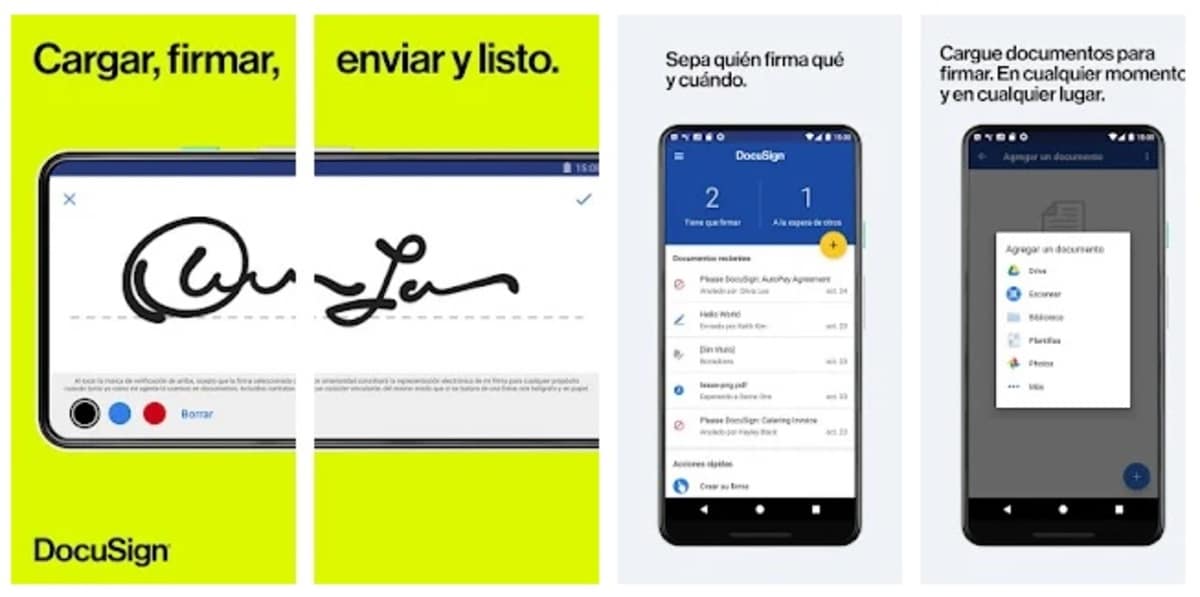
تم إنشاؤه لتوقيع وتحرير مستندات PDF، ولكن إحدى نقاط القوة في DocuSign هي أنه يمكن لأي شخص التوقيع على مستند سريعًا عن طريق الضغط على الشاشة. يتيح لك إرسال المستندات أيضًا توقيعها عن بُعد ، وسيتم ذلك عبر الإنترنت وعن طريق الدخول إلى صفحة ويب.
يقبل DocuSign تنسيقات مثل PDF أو DOC أو Word أو Excel أو الصور (JPG أو TIFF أو PNG) ، بالإضافة إلى عشرة تنسيقات أخرى غير تلك المذكورة. تتيح لك الأداة تخزين الملفات على مواقع مثل Dropbox و Google Drive و Box و اخرين. إنه تطبيق مجاني لمستخدمي Android.
SignNow - التوقيع وملء المستندات
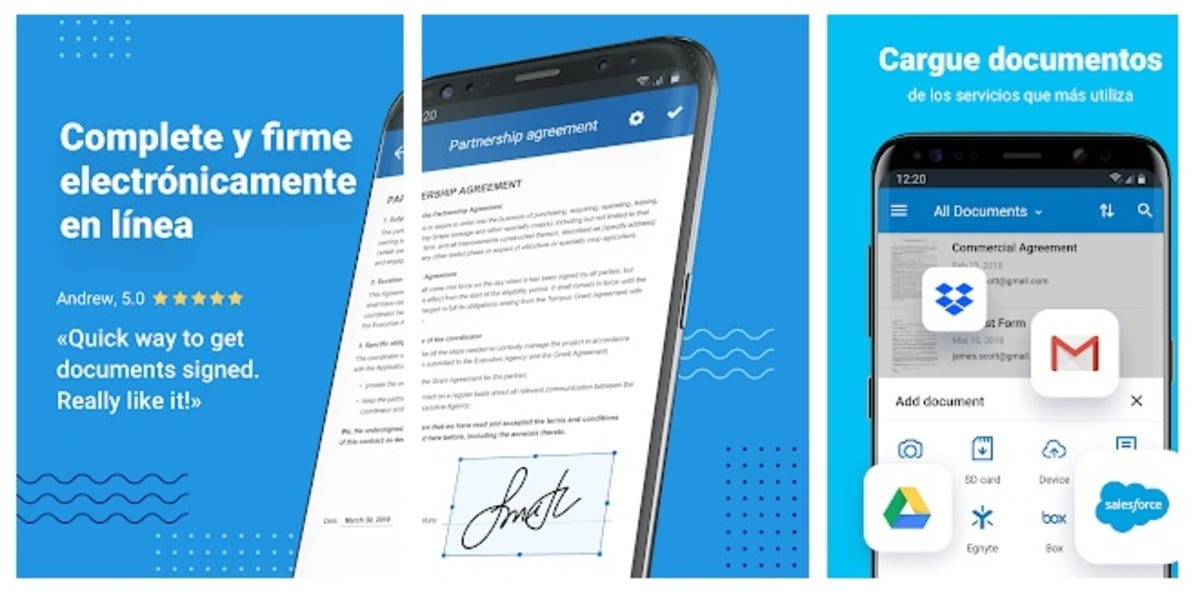
إنه مصمم ليكون قادرًا على ملء المستندات وتوقيعها بتنسيق Word، ولكنه يتيح لك بعد ذلك حفظه في ملف PDF لمشاركته بأي طريقة تريدها. SignNow هو تطبيق مهم ضمن نطاقه ، تم تصميمه مثل التطبيقات الأخرى حتى نتمكن من تحرير الملفات الموجودة لدينا على الهاتف المحمول.
وهو يدعم التخزين السحابي في بوابات مختلفة ، بما في ذلك البعض المعروف باسم Google Drive أو Dropbox ، وكلاهما بحساب مجاني. يمنح الإصدار المجاني المستخدم عددًا محدودًا من مستندات التوقيع، عليك دفع مبلغ صغير إذا كنت ترغب في الحصول على النسخة الكاملة.
تحرير PDF والكتابة والتوقيع
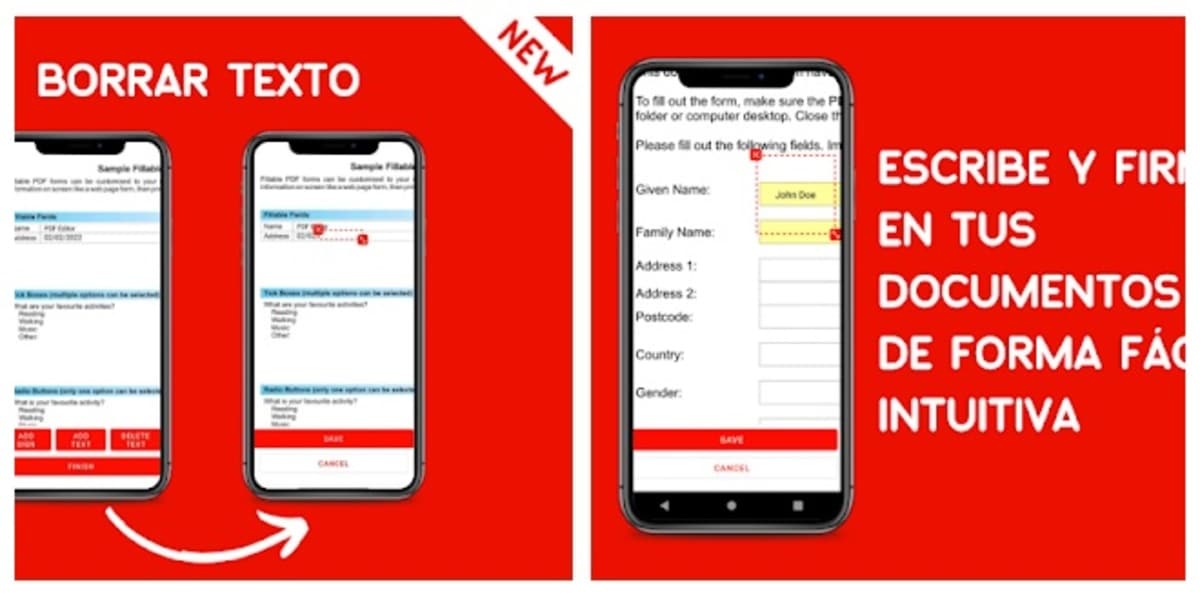
كما تقول الأداة نفسها ، فهي مصممة لتحرير وكتابة وتوقيع ملفات PDF. يقوم بكل شيء بسرعة ، وحذف النص من المربعات ، ووضع النص الجديد وإضافة التفاصيل المهمة. إنه تطبيق يحتوي على محرك رائع ، مما يجعله في وضع جيد.
يظهر واجهة نظيفة ، عادةً ما تقوم أداة تحرير PDF والنوع والتوقيع بتحميل ملفات PDF بسرعة للعمل معهم. عادةً ما يتم تحديثه بشكل دوري ، بحيث يمكنه فتح جميع ملفات PDF تقريبًا ، باستثناء تلك التي تحتوي على كلمة مرور من المسؤول.